Kuinka päästä eroon WebALTA -työkalurivistä

- 993
- 12
- Darryl Hammes MD
Monet käyttäjät valittavat Webalta -ohjelmasta, joka yhtäkkiä ilmestyy tietokoneelle ilman tietokoneen omistajan halua. Kaikki mitä hän tekee, on paneeli selaimeen ja rivistä etsimiseen. Sitä ei ole paljon haittaa, mutta se vie hyödyllisen tilan sekä web -kasvojen ikkunassa että kiintolevyllä. Tässä artikkelissa tarkastellaan yksityiskohtaisesti, mikä WebALTA -työkalurivin apuohjelma ja kuinka poistaa se sähköisestä tietokoneesta. Selvitetään se. Mennä!
Ensinnäkin on suositeltavaa sanoa, että riippumatta siitä, mitä selainta käytät, tämä työkalurivi voi esiintyä siinä. Juzersilla tämän ongelman edessä on looginen kysymys: Kuinka Webalta pääsi tietokoneeseen? Ensinnäkin huomaamme, että tämä ei ole virus ja käyttäjät itse asentavat tämän ohjelman. kyllä täsmälleen. Sovellusten asentamisen aikana muista kiinnittää huomiota kohteeseen "lisäksi" tai "laajennetut asetukset". Pääsääntöisesti on olemassa luettelo apuohjelmista, jotka sellaisenaan asennettu tietokoneellesi. Kun olet ohittanut laajennettujen asetusten ikkunan, voit poistaa valintamerkit tarpeettomista sovelluksista, mukaan lukien Webalta. Seurauksena - virusohjelmien ulkonäön estämiseksi tietokoneella.

Haitallisena ohjelmana Webalta kuluttaa tietokoneesi resurssit.
Jos työkalurivin loinen on jo osunut tietokoneeseen, voit päästä eroon siitä menetelmillä, joista keskustellaan yksityiskohtaisesti artikkelissa.
Ensinnäkin järjestelmän työkalurivi tulisi olla asentamassa. Avaa "Ohjauspaneeli", etsi sieltä "Dectioning Program" -kohde ja napsauta sitä. Valitse avattavasta luettelosta "Webalta Toolbar" ja napsauta "Poista" -painiketta. Käynnistä nyt tietokone uudelleen ja varmista, että apuohjelma on kadonnut. Voit myös hävittää erityisohjelmat poistoa varten, jos jostain syystä et ole tyytyväinen sisäänrakennetuihin Windows-työkaluihin.
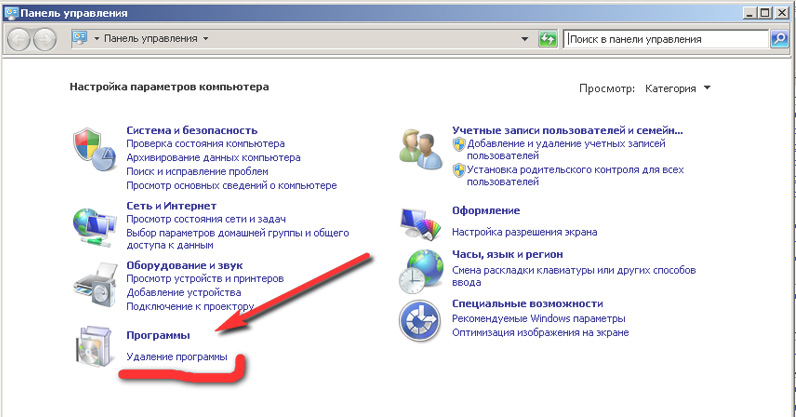
Seuraava askel on rekisterin puhdistus, joka on saatettava päätökseen, jotta päästään kokonaan eroon apuohjelmasta. Voit tehdä tämän avaa "Suorita" -ikkuna (käytä Win+R -näppäimien yhdistelmää) ja kirjoita "Regedit". Siirry rekisteröintieditorin ikkunaan, siirry "Muokkaa" -valikkoon ja valitse "Find". Kirjoita hakukenttään "Webalta" ja napsauta "Etsi lisää" -painiketta. Nyt sinun on vuorotellen poistettava jokainen Webaltaan liittyvä löydetty tiedosto. Napsauta vain valittua elementtiä oikealla hiiren painikkeella ja valitse "Poista". Päivitä hakutulokset painamalla F3 -näppäintä. Poista sitten kaikki, mikä löydettiin jälleen. Suorita tällaiset toiminnot, kunnes haku lakkaa löytämästä mitään tähän sovellukseen liittyvää.
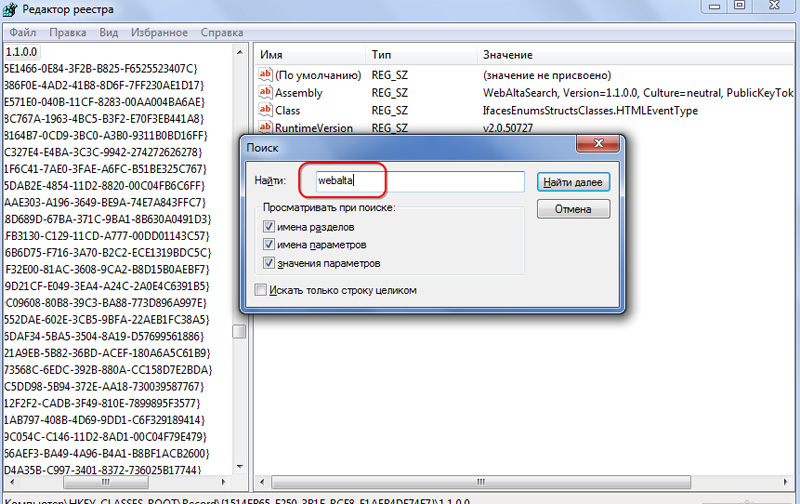
Rekisterin puhdistamiseksi voit käyttää erityisiä apuohjelmia, kuten CCLeaner, joka puhdistaa paljon nopeammin, kun taas ilman osallistumista. Se on kuitenkin vielä luotettavampaa tehdä.
Jopa tietokoneella suoritettujen toimintojen jälkeen, tarpeettomat ohjelmatiedostot voivat silti pysyä. Päästäksesi eroon heistä kirjoita "Webalta" Windowsin etsimiseen ja poista kaikki järjestelmän löytämät ajovalot.
Tällä sovelluksella on mielenkiintoinen ominaisuus, jonka avulla se voi määrätä itsensä selaimissa. Tämä puolestaan antaa apuohjelmalle mahdollisuuden ladata, vaikka olet poistanut työkalurivin kokonaan ja puhdistat rekisterin. Korjataksesi tämän poistamalla kaikki web -pintojen etiketit ja luo ne uudelleen tai käytä toista tapaa - muokkaa olemassa olevaa. Valitse selaimen tarra ja avaa sen ominaisuudet. Siirry sitten "etiketti" -välilehteen. Kiinnitä huomiota "esine" -kenttään. Polun jälkeen web -kasvotiedostoon ei pitäisi olla muita tietueita, jos sellaisia on, heistä voisi pyyhkiä ne ja napsauttaa "soveltaa".
Kaiken tämän lisäksi itse selaimesta peräisin oleva työkalurivi tulisi kaataa. Jos haluat tehdä tämän, siirry käyttämäsi web-breakerin laajennusten ikkunaan, löydä tarpeeton lisäys ja poista se.
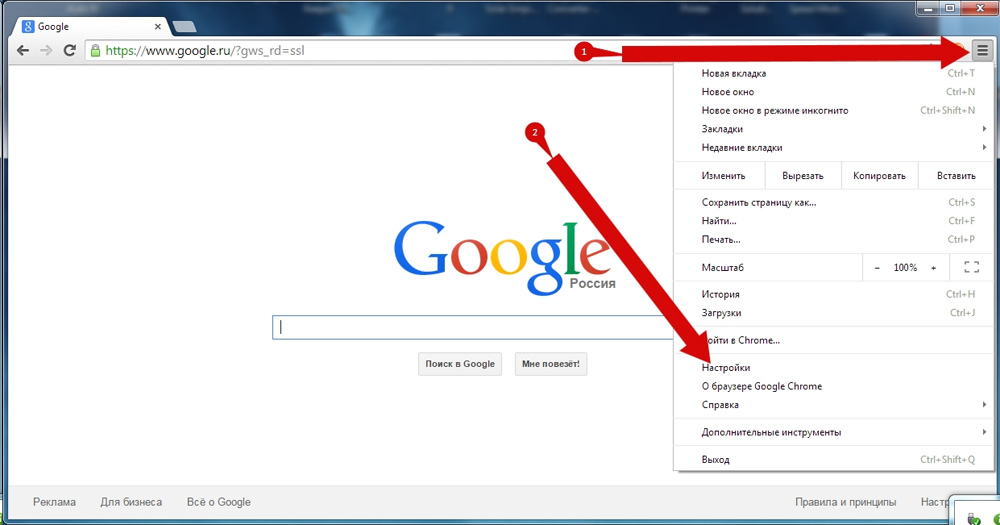
Artikkelissa annettujen menetelmien tulisi säästää ärsyttävältä virustyökalurivalta. Varmista, että olet varovainen asentaessasi ohjelmia tulevaisuudessa, jotta sinun ei tarvitse jälleen päästä eroon tarpeettomista sovelluksista. Kirjoita kommentteihin, jos artikkeli auttoi sinua ratkaisemaan ongelman, ja kysy kiinnostuneita kysymyksiä harkitusta aiheesta.
- « Mikä on Active Directory ja miten tietokanta asentaa ja määrittää
- Oikea painotus Microsoft Wordissa »

